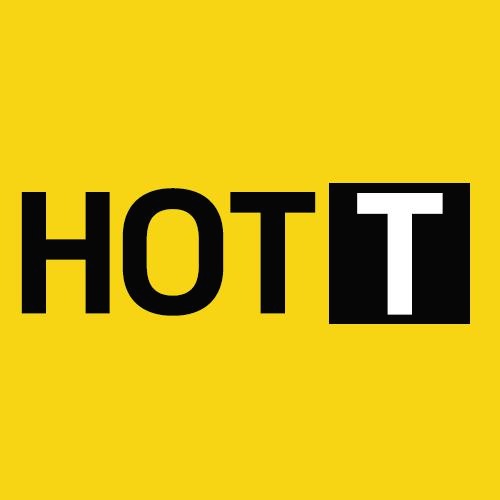| 일 | 월 | 화 | 수 | 목 | 금 | 토 |
|---|---|---|---|---|---|---|
| 1 | 2 | 3 | 4 | 5 | ||
| 6 | 7 | 8 | 9 | 10 | 11 | 12 |
| 13 | 14 | 15 | 16 | 17 | 18 | 19 |
| 20 | 21 | 22 | 23 | 24 | 25 | 26 |
| 27 | 28 | 29 | 30 | 31 |
- 할인가계산
- 성공방정식
- JP모건
- 역마진계산기
- 마진계산기
- 주식분석
- 판매자계산기
- 주린이매수타이밍
- rci지표매매
- rci지표매매법
- 온라인쇼핑마진
- 주가예측
- 주식보조지표
- 급등주패턴
- 할인율계산기
- 생성형이미지
- 트레이딩뷰지표
- 트레이딩뷰매매
- 트레이딩뷰차트
- 계엄령관련주
- 주식지표
- rci보조지표
- rci매수매도
- 주식지표매수
- 로또1등번호예측
- 매수위치
- 아마존CEO
- 보조지표매매법
- 판매가계산
- JP모건CEO
- Today
- Total
핫트레이딩
npm 버전 확인 및 설치 에러 해결 방법 본문

아래 에러 메시지 해결 방법
PS C:\Users\HOTT> npm -v
npm : C:\Program Files\nodejs\npm.ps1 파일을 로드할 수 없습니다. C:\Program Files\nodejs\npm.ps1 파일이 디지털 서명되지 않았습니다. 현재 시스템에서 이 스크립트를 실행할 수 없습니다. 스크립트 실행 및 실행 정책 설정에 대한 자세한 내용은 abo
ut_Execution_Policies(https://go.microsoft.com/fwlink/?LinkID=135170)를 참조하십시오..
위치 줄:1 문자:1
+ npm -v
+ ~~~
+ CategoryInfo : 보안 오류: (:) [], PSSecurityException
+ FullyQualifiedErrorId : UnauthorizedAccess
npm 버전 확인 하려고 하는데 에러가 발생하거나, google clasp 설치 하려고 하는데 접근 권한 등으로 설치가 안될 경우 해결 방법
npm : C:\Program Files\nodejs\npm.ps1 파일을 로드할 수 없습니다. 오류는 Windows PowerShell의 실행 정책(Execution Policy) 때문에 발생합니다. PowerShell은 악성 스크립트 실행을 방지하기 위해 기본적으로 스크립트 실행을 제한하는데, npm 명령어를 사용하려면 이 정책을 변경해야 합니다.
간단하게 해결하는 방법을 알려드릴게요.
문제 해결 방법: PowerShell 실행 정책 변경
이 문제는 PowerShell의 보안 설정 때문에 발생하는 것이므로, npm 스크립트를 실행할 수 있도록 정책을 일시적으로 변경하거나 모든 사용자에 대해 허용하는 방법이 있습니다.
가장 일반적이고 안전하게 해결할 수 있는 방법은 RemoteSigned 정책으로 변경하는 것입니다. 이 정책은 로컬 컴퓨터에서 작성된 스크립트는 실행을 허용하고, 인터넷에서 다운로드한 스크립트는 디지털 서명이 있는 경우에만 실행하도록 합니다.
- 관리자 권한으로 PowerShell 실행하기
- Windows 시작 버튼을 마우스 오른쪽 버튼으로 클릭합니다.
- "Windows PowerShell(관리자)" 또는 "터미널(관리자)" (Windows 11)을 선택합니다. 사용자 계정 컨트롤(UAC) 창이 나타나면 "예"를 클릭하여 관리자 권한으로 실행을 허용합니다.
- 현재 실행 정책 확인 (선택 사항)
- PowerShell 창에서 다음 명령어를 입력하여 현재 실행 정책을 확인할 수 있습니다.아마도 Restricted (제한됨) 또는 AllSigned (모든 스크립트 서명 필요) 등으로 되어 있을 것입니다.
-
PowerShell
Get-ExecutionPolicy
- 실행 정책 변경하기
- 다음 명령어를 입력하고 Enter 키를 누르세요.
-
PowerShell
Set-ExecutionPolicy RemoteSigned - 정책 변경에 대한 확인 메시지가 나타나면 **Y**를 입력하고 Enter 키를 누르세요.
- npm 명령어 다시 실행하기
- 이제 일반 PowerShell 또는 명령 프롬프트 창을 다시 열고 npm -v 명령어를 실행해보세요.
-
Bash
npm -v - 정상적으로 npm 버전이 표시된다면 문제가 해결된 것입니다.
'IT 정보' 카테고리의 다른 글
| 초등학생도 이해한 양자역학, 물리학, 양자컴퓨터 (2) | 2025.03.24 |
|---|---|
| 9:16 쇼츠(Shorts), 릴스(Reels), 틱톡(TikTok) 등의 세로형 콘텐츠에 최적화된 영상 및 이미지 추천 해상도 (1) | 2025.03.04 |
| phpMyAdmin 로그인 실패 간단 해결 방법 (0) | 2023.07.23 |
| 윈도우에 아파치 웹서버 + php7 또는 8 연동하기 (2) | 2023.07.05 |
| [로또번호생성기] 파이션 소스코드를 이용한 웹 구동 로또번호 생성 프로그램 (2) | 2023.02.04 |